「LINE」のテキストを太文字やカラーにする方法って?最新バージョンで可能になった文字装飾テクニック5つ
isuta / 2024年12月10日 16時45分
「LINE」は友だちや家族とのコミュニケーションツールとして、欠かせないアプリですよね。
今回は、メッセージの一部分を強調したい時などに役立つ、テキストの新しいアレンジテクニックをご紹介。
トークルームのテキストを、太文字や色文字にできる裏技をぜひチェックしてみてくださいね。
「LINE」のトークルームテキストをアレンジしちゃお
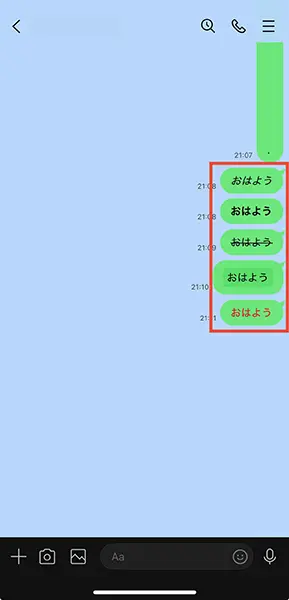
iOS版の「LINE」を『バージョン14.20.0』にアップデートすると、トークルームのテキストを5つ方法でアレンジすることが可能になります。
例えば、テキストを太文字にして目立たせたり、打ち消し線で変更部分をアピールしたりなど、さまざまなシーンで役立ちそう。
特定の記号をテキスト前後に挿入するだけで、希望するテキスト部分を簡単にカスタマイズできるので、ぜひ一度試してみてくださいね。
「LINE」のテキストを太文字や斜体字にする裏技5つ
ここからは、テキストのアレンジ方法を詳しく見ていきましょう。
1. テキストを斜体字にする方法
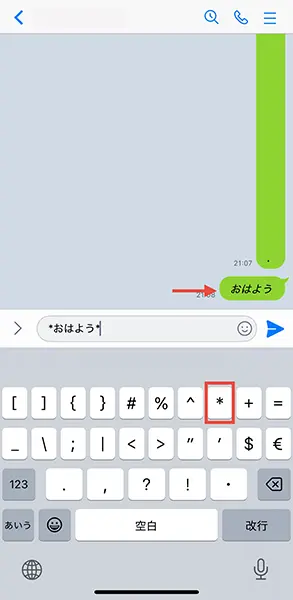
まず、テキストを斜体字にしたい時は、『アスタリスク』と呼ばれる米印に似た記号を、斜めにしたいテキストの前後に1つずつ入力。
これで送信画面に表示される文字が、少し斜めに傾きました。
2. テキストを太文字にする方法

今度は、『アスタリスク』をテキスト前後に2つずつ配置すると、囲まれた部分が太文字に変化。
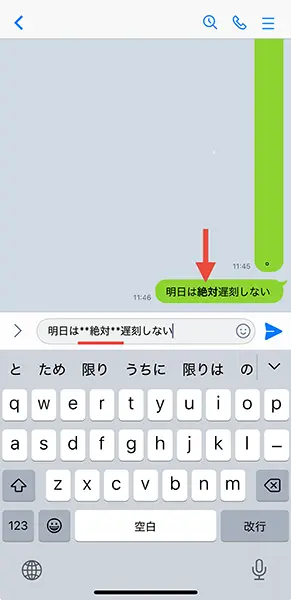
文章の一部分だけを強調したい時には、太文字にしたいテキスト部分だけを『アスタリスク』で挟めばOKですよ。
3. テキストに打ち消し線を重ねる方法
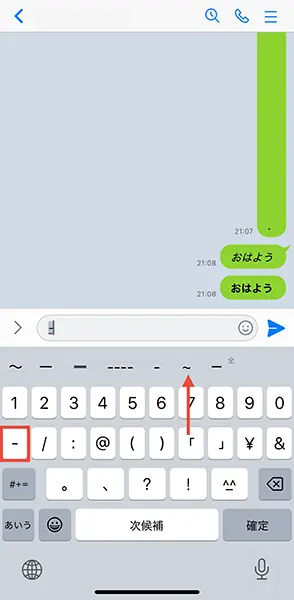
テキストに打ち消し線を表示したい時は、ハイフンを入力後、変換候補から半角の波線『チルダ』を選択。
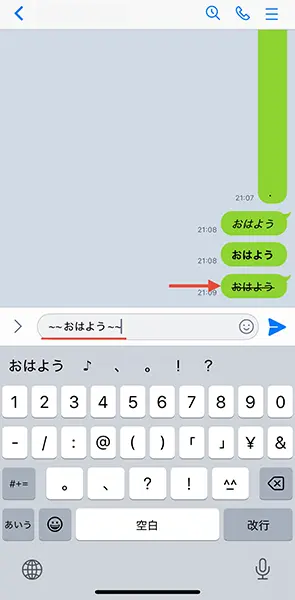
打ち消し線を表示したいテキストの前後に2つずつ『チルダ』を入力すれば、文字に重なるように水平ラインが引かれました。
4. テキストに背景を付ける方法
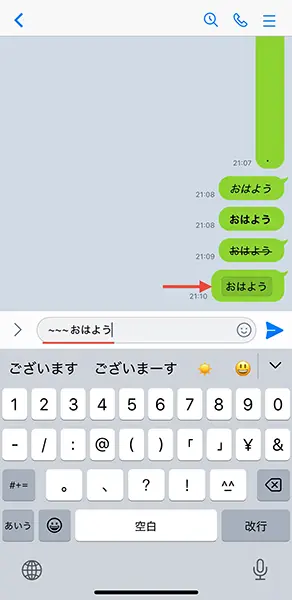
『チルダ』をテキストの前部分にのみ3つ配置すると、テキスト背景がグレーに変化。
5. テキストにカラーを付ける方法
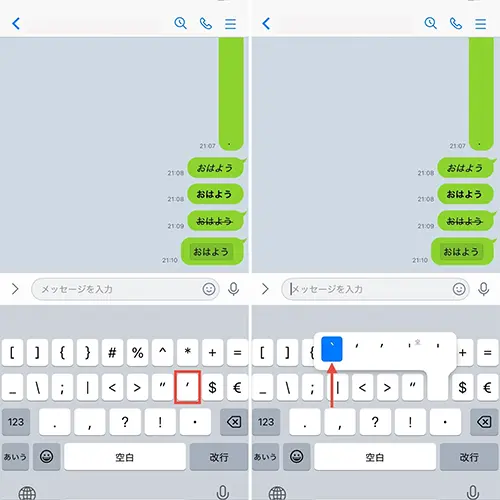
最後は、引用符とも呼ばれる記号の『シングルクォート』を使って、テキストカラーを変えるテクニックです。
まず、『シングルクォート』を長押し。候補欄の中から、左斜め上から右斜め下に向けて下がる『バッククォート』を選んでください。
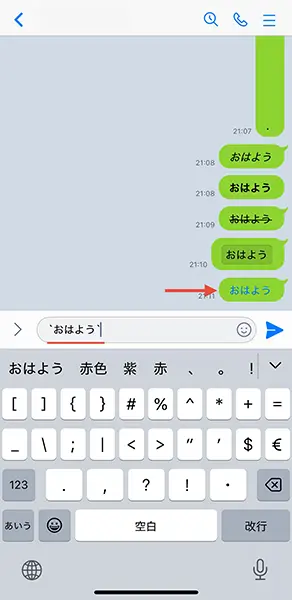
この『バッククォート』でテキストを挟むと、文字が青色になりました。
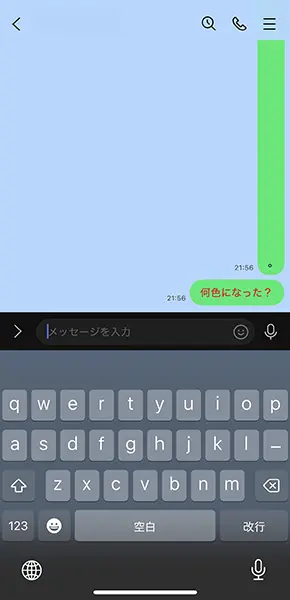
トークルームの背景デザインによっては、同様の操作でテキストカラーが赤になる場合もありますよ。
見慣れないカラーテキストでメッセージを送れば、友だちがびっくりしちゃうかも!?
『色文字 × 斜字』などのミックス使いも魅力的
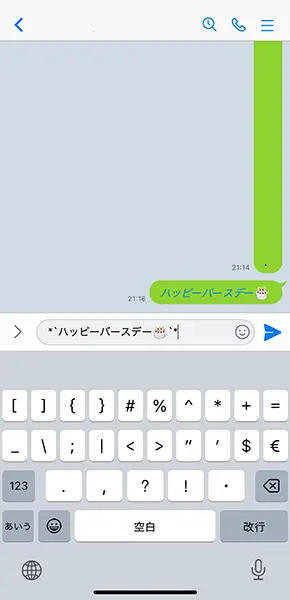
複数の記号をミックスして、よりオリジナリティのあるメッセージに仕上げるのもよさそうですよね。
送信相手のトークルームでも同じような装飾表示をするためには、相手のアプリも最新バージョンになっている必要があるのでご注意を!
新しくなったデフォルト絵文字も話題ですが、メッセージを部分的に目立たせることができるアレンジテクニックもぜひ一度試してみてください。
ご紹介したテキストアレンジ用の記号
・斜体字→ *テキスト*
・太文字→ **テキスト**
・打ち消し線→ ~~テキスト~~
・文字背景→ ~~~テキスト
・文字赤色/青色→ `テキスト`
「LINE」iOS版ダウンロードはこちら
「LINE」Android版ダウンロードはこちら
外部リンク
この記事に関連するニュース
-
「VITA」は初心者さんでも動画編集しやすい!豊富なエフェクトやテンプレが全部無料で使えるってうれしい
isuta / 2024年12月16日 20時0分
-
ノーコード開発基盤 v16.2、新データ型「Markdown テキスト」を追加
@Press / 2024年12月16日 10時0分
-
iPhone「日本語入力」がさらに使いやすくなった 「読み方がわからない漢字」も手書きで入力
東洋経済オンライン / 2024年12月11日 11時0分
-
LINE「アルバム」で他人の写真が表示される不具合、即座の対処法は“キャッシュ削除” 公式は「拡散しないで」
ITmedia Mobile / 2024年11月29日 19時55分
-
窓辺の小石 第193回 チルダの伝説
マイナビニュース / 2024年11月22日 14時53分
ランキング
-
1「1秒でも早く車内を暖かく!」いい方法はある? 車内の極寒を事前に防ぐ「画期的システム」とは? さらに「冬の窓曇り」を対処する方法とは
くるまのニュース / 2024年12月19日 16時40分
-
25000円以下で買える高コスパな「A4サイズ対応トートバッグ」【2024年12月版】
Fav-Log by ITmedia / 2024年12月19日 12時15分
-
3ロシア軍いよいよ限界か?「ソ連の遺産」を食いつぶしたことが衛星画像で明らかに 英国防省が分析
乗りものニュース / 2024年12月19日 12時32分
-
4“妻が不倫に走りやすい夫婦”の特徴。「専業主婦」と「共働き」で大きく分かれる価値観。「物足りない」と思われる夫の例も
日刊SPA! / 2024年12月19日 15時48分
-
5〈年賀状じまいに後悔の声〉「生死わからなくなった」「知人との関係が途切れた」年1回85円で維持できる関係を見直す向きも
集英社オンライン / 2024年12月19日 8時0分
記事ミッション中・・・
記事にリアクションする
![]()
記事ミッション中・・・
記事にリアクションする

エラーが発生しました
ページを再読み込みして
ください










